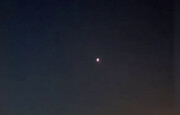تقریبا سه چهارم کسانی که زیاد با کامپیوتر کار میکنند، گرفتار این علائم هستند. به نظر میرسد با فراگیرتر شدن به کارگیری کامپیوتر در محل های کار و حتی در خانه ها تعداد کسانی که از CVS رنج می برند، رو به افزایش باشد.
علائم CVS
مهمترین علائم CVS عبارتند از: خستگی چشم، خشکی چشم، سوزش، اشک ریزش و تاری دید. CVS همچنین ممکن است سبب درد در گردن و شانهها نیز بشود.
چشم انسان حروف چاپی را بهتر از حروف نمایش داده شده بر روی مانیتور می بینند. علت این امر این است که حروف چاپی کنتراست بیشتری با صفحه سفید زمینه داشته و لبه های آنها واضح تر است، حال آنکه در مورد صفحه مانیتور چنین نیست و لبهها به وضوح حروف چاپی نیستند بلکه حروف از یک مرکز با کنتراست بالا شروع شده و به تدریج کمرنگ تر و پس از تبدیل به خاکستری کمرنگ ناپدید میشوند. بنابراین لبههای حروف بر روی صفحه مانیتور وضوح حروف چاپی را ندارد.
![]()
![]() چطور عیوب انکساری چشم جراحی میشود؟ / چرا چشمانم قرمز هستند؟ / آبریزش از چشمها / خون در چشم / درمان خشکی چشم / عینکهای آفتابی و مراقبت از چشم / بهبودی پس از عمل لیزیک چشم / از چشمهایتان محافظت کنید /
چطور عیوب انکساری چشم جراحی میشود؟ / چرا چشمانم قرمز هستند؟ / آبریزش از چشمها / خون در چشم / درمان خشکی چشم / عینکهای آفتابی و مراقبت از چشم / بهبودی پس از عمل لیزیک چشم / از چشمهایتان محافظت کنید /
![]()
یکی از مهمترین دلایل خشکی و سوزش چشم هنگام کار با کامپیوتر کاهش میزان پلک زدن است به طوری که افراد هنگام کار با کامپیوتر تقریبا یک پنجم حالت عادی پلک میزنند. این مسأله به همراه خیره شدن به صفحه مانیتور و تمرکز بر روی موضوع کار سبب میشود تا پلکها مدت بیشتری باز بمانند و در نتیجه اشک روی سطح چشم سریعتر تبخیر میشود.
10 توصیه برای کاهش علائم CVS
1. سعی کنید بطور ارادی پلک بزنید. این کار سبب می شود سطح چشم شما با اشک آغشته شده و خشک نشود. در صورتیکه مشکل شما شدید باشد، می توانید از قطره های اشک مصنوعی استفاده کنید.
2. مرکز مانیتور باید حدود 10 تا 20 سانتی متر پایین تر چشمان شما باشد. این وضعیت علاوه بر اینکه باعث می شود پلک ها پایین تر قرار گیرند و سطح کمتری از چشم در معرض هوا باشد. از خستگی گردن و شانه ها نیز می کاهد. در این موارد هم باید مانیتور را در ارتفاع مناسب قرار داد و هم ارتفاع صندلی را نسبت به میزکار تنظیم کرد بطوریکه ساعد شما هنگام کار با صفحه کلید موازی با سطح زمین باشد.
3. مانیتور خود را طوری قرار دهید که نور پنجره یا روشنایی اتاق به آن نتابد. هنگام کار با کامپیوتر سعی کنید پرده ها را بکشید و روشنایی اتاق را نیز به نصف وضعیت معمولی کاهش دهید.
اگر از چراغ مطالعه بر روی میز خود استفاده می کنید آن را طوری قرار دهید که به صفحه مانیتور یا چشم شما نتابد. همچنین میتوانید از صفحههای فیلتر نیز بر روی صفحه مانیتور استفاده کنید. تابش نور به صفحه مانیتور سبب کاهش کنتراست و خستگی چشم میشود. این مسأله بخصوص زمانی که زمینه صفحه تیره باشد، شدیدتر خواهد بود.
4. به چشمان خود استراحت دهید. سعی کنید هر 5 تا 10 دقیقه چشم خود را از مانیتور برداشته و به مدت 5 تا 10 ثانیه به نقطه ای دور نگاه کنید. این کار سبب استراحت عضلات چشم می شود. همچنین به شما وقت می دهد پلک بزنید و سطح چشم شما مرطوب شود.
5. اگر مجبورید که متناوبا به یک صفحه نوشته و مانیتور نگاه کنید (به خصوص در مورد تایپیست ها) ممکن است چشم شما خسته شود زیرا باید تطابق خود را تغییر دهد. برای جلوگیری از این مسأله سعی کنید صفحه نوشته شده را در حداقل فاصله و هم سطح با مانیتور قرار دهید. برای اینکار می توانید از کاغذنگهدار استفاده کنید.
6. فاصله مانیتور با چشمان شما باید 50 تا 60 سانتی متر باشد.
7. روشنایی و کنتراست مانیتور خود را تنظیم کنید. میزان روشنایی مانیتور باید با روشنایی اتاق هماهنگی داشته باشد. یک روش برای تنظیم روشنایی مانیتور این است که به یک صفحه وب با زمینه سفید (مثل این صفحه) نگاه کنید. اگر سفیدی صفحه برای شما مثل یک منبع نور است روشنایی مانیتور زیاد است و باید آن را کم کنید.
در مقابل، اگر صفحه کمی خاکستری به نظر می رسد روشنایی را زیاد کنید. در مجموع روشنایی باید در حدی باشد که چشمان شما احساس راحتی کنند. کنتراست مانیتور باید حداکثر باشد تا لبه های حروف بیشترین کنتراست را با نوشته خود پیدا کند.
8. مشخصات دیگر مانیتور خود را تنظیم کنید. کیفیت نمایش تصاویر بر روی مانیتور به سه عامل بستگی دارد: سرعت تجدید، تفکیکپذیری و حد نقطهای.
سرعت تجدید (Refresh Rate) نشاندهنده فرکانس تجدید تصویر بر روی مانیتور است. فرکانس پایین می تواند برای چشم خسته کننده باشد و فرکانسهای خیلی پایین سبب پرش تصویر می شوند. بهترین سرعت تجدید حدود 70 هرتز یا بیشتر است.
تفکیکپذیری(Resolution) که به سرعت تجدید نیز بستگی دارد، به تراکم پیکسلهای تصویر بر روی مانیتور گفته می شود. هرچه تعداد پیکسل ها بیشتر باشد جزئیات بیشتری از تصویز دیده می شود.
به طورکلی هرچه تفکیکپذیری بیشتر باشد بهتر است ولی باید به سرعت تجدید نیز توجه داشت. گاهی تفکیکپذیریهای بالا، سرعت تجدید پایین دارند، بنابراین باید وضعیتی را انتخاب کرد که هر دوی اسن شاخصها بیشترین مقدار را داشته باشند.
حد نقطهای (Dot Pitch ) بر وضوح تصویر مؤثر است و هر چه عدد آن کمتر باشد تصویر واضحتر است. بیشتر مانیتورها حد نقطهای بین 25/0 تا 28/0 میلی متر دارند. 28/0 میلیمتر یا کمتر عدد مطلوب است.
سرعت تجدید و تفکیکپذیری را میتوان در خصوصیات نمایش (Display Properties ) در ویندوز تنظیم کنید ولی حد نقطهای قابل تنظیم نیست.
9. اگر علیرغم رعایت توصیههای گفته شده باز هم دچار علائم CVS هستید، میتوانید از عینکهای مخصوص استفاده کنید زیرا گاهی مشکل در دید متوسط است.
ما به طور معمول کمتر از دید متوسط استفاده می کنیم، زیرا بیشتر اوقات یا اشیاء دور را نگاه میکنیم و یا اشیاء نزدیک. ولی مانیتور کامپیوتر دقیقا در فاصله ای از چشم قرار میگیرد که مربوط به دید متوسط است.
اگر شما عینکی هستید عینک شما به احتمال زیاد برای کار با کامپیوتر مناسب نیست، زیرا دید متوسط را اصلاح نمیکند. برای دریافت عینک مناسب کامپیوتر به چشم پزشک مراجعه کنید.
10. هنگام کار با کامپیوتر سعی کنید گردن خود را راست نگهداشته و شانه را عقب بدهید. قوز کردن هنگام کار طولانی با کامپیوتر سبب دردهای گردن و شانه ها می شود. اگر پشتی صندلی شما قابل تنظیم است آن راطوری تنظیم کنید که کاملا به پشت شما بچسبد.
همچنین ارتفاع صندلی خود را طوری تنظیم کنید که کف پاها روی زمین قرار داشته و زانوی شما در زاویه 90 درجه قرار داشته باشد. صفحه کلید و ماوس باید پایین تر از آرنج و نزدیک دستان شما قرار داشته باشد.
اگر همچنان بر اثر کار با کامپیوتر دچار مشکلات چشمی هستید بهتر است به یک چشم پزشک مراجعه کنید.